Win8.1笔记本怎么关闭睡眠按钮功能
发布时间:2017-02-23 15:38
笔记本的键盘比较小,在进行Win8.1系统操作的时候,很容易按到睡眠休眠按钮,次数多了总是让人困恼,那么Win8.1笔记本怎么关闭睡眠按钮功能呢?这里小编就教给大家Win8.1笔记本关闭睡眠按钮功能的方法。
Win8.1笔记本关闭睡眠按钮功能方法
1、按WIN+X,然后进入到控制面板;

2、然后点击“系统和安全”(注意查看方式为类别);
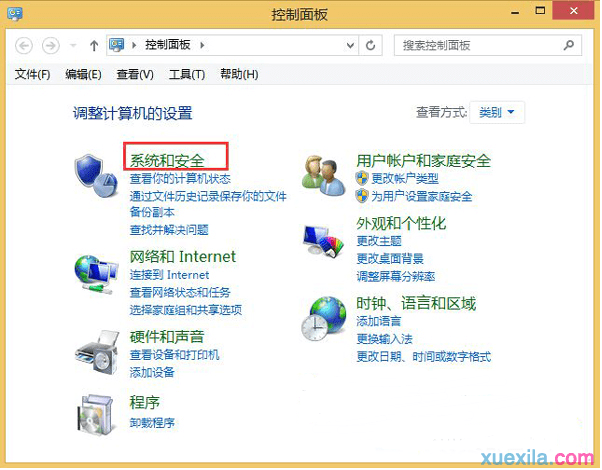
3、找到电源选项下方的“更改电源按钮功能”,并点击;

4、然后将“按睡眠按钮时”设置为“不采取任何操作”,然后保存修改。

这样设置之后,下次你再不小心按到睡眠休眠按钮,就不怕它再中断你的工作进程了。
Win8.1笔记本怎么取消睡眠按钮功能相关文章:
1.在Win8.1系统开机键中添加睡眠选项的方法
2.Win8.1系统睡眠功能用不了怎么办
3.怎么让win8电脑自动进入休眠状态
4.怎么关闭win8.1电脑中屏幕亮度自动调节功能
5.win8.1怎么设置睡眠不断网
6.win8.1屏幕亮度自动调节功能怎么关闭

Win8.1笔记本怎么关闭睡眠按钮功能的评论条评论